Набор красивых обоев для iPhone X, обои для iPhone X всех жанров

Скачать красивые обои для iPhone X всех жанров. Обновите свой iPhone с множеством стильных обоев и виджетов iOS 14.
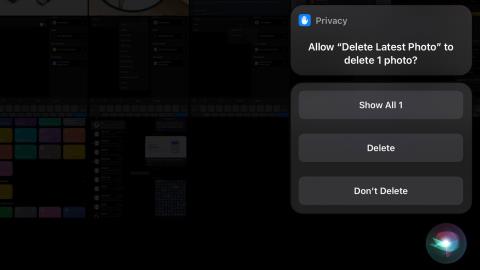
Как пользователи устройств Apple, мы все, похоже, страдаем от общей проблемы: в нашей фотобиблиотеке слишком много ненужных фотографий. Это могут быть фотографии, которые мы делаем один раз, чтобы поделиться ими с друзьями, или скриншоты, сделанные для того, чтобы поделиться с коллегами. Без регулярной уборки наша библиотека фотографий часто загромождается, что приводит к занятию ненужного места для хранения.
К сожалению, на момент написания этой статьи Apple не предлагает никаких опций или функций для этого. В предыдущей статье Quantrimang.com рассказал, как сделать снимок экрана и отправить его, не сохраняя в папке «Фотопленка» , но это касается только снимков экрана.
Автоматически удалять фотографии после отправки на iPhone
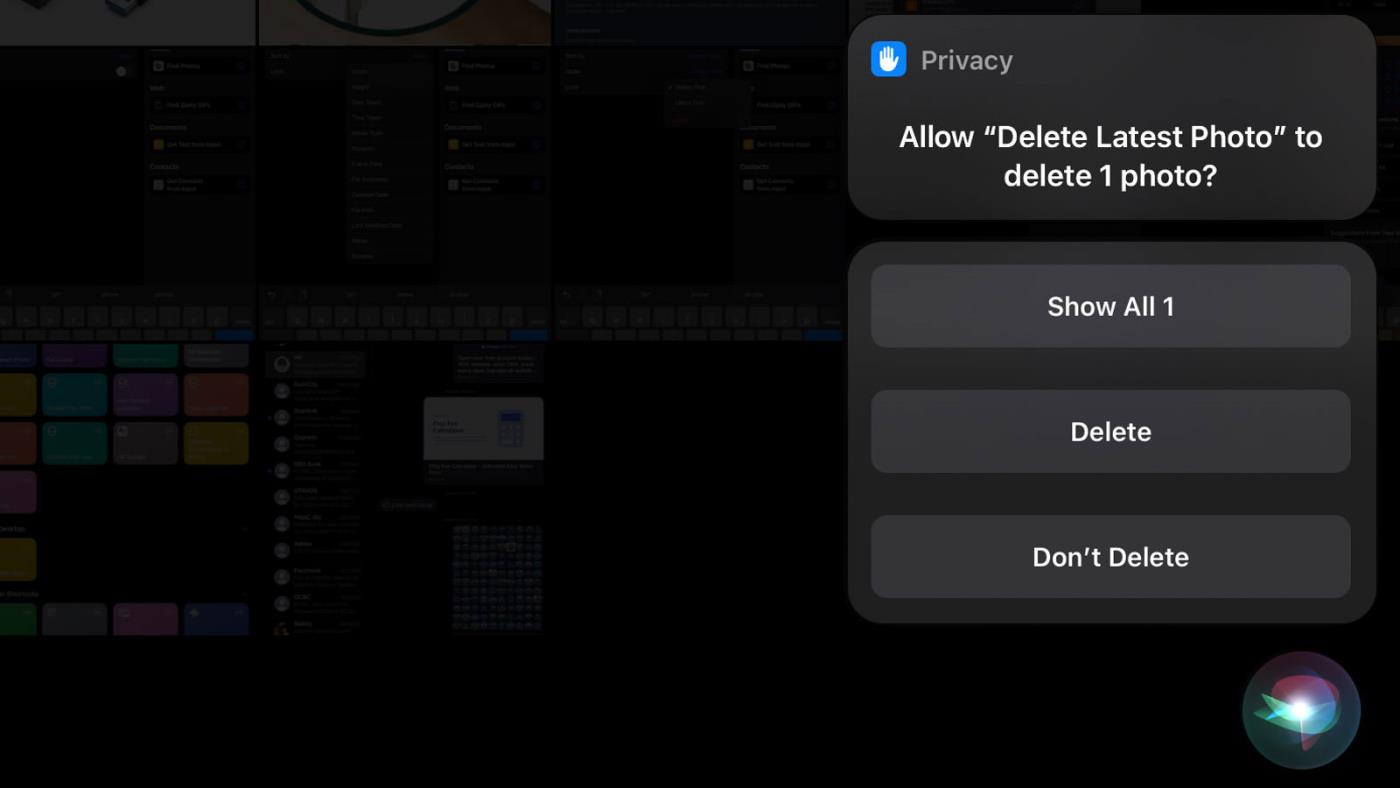
Автоматически удалять фотографии после отправки на iPhone
Разве не было бы здорово, если бы устройство также автоматически удаляло одноразовые фотографии, которые мы делаем после их отправки или обмена?
Существует обходной путь: удалить фотографию из альбома после того, как вы ею поделились. Это предполагает использование функции «Ярлыки» в сочетании с голосовыми командами Siri.
Хитрость заключается в том, чтобы создать ярлык с поддержкой Siri, который автоматически обнаруживает и удаляет последнюю фотографию, как только вы закончите. Таким образом, вы сохраните более аккуратную библиотеку фотографий.
Сначала мы создадим ярлык для идентификации и удаления самых последних фотографий в нашем альбоме:
1. Откройте приложение «Ярлыки» и щелкните знак «+» , чтобы создать новый ярлык.
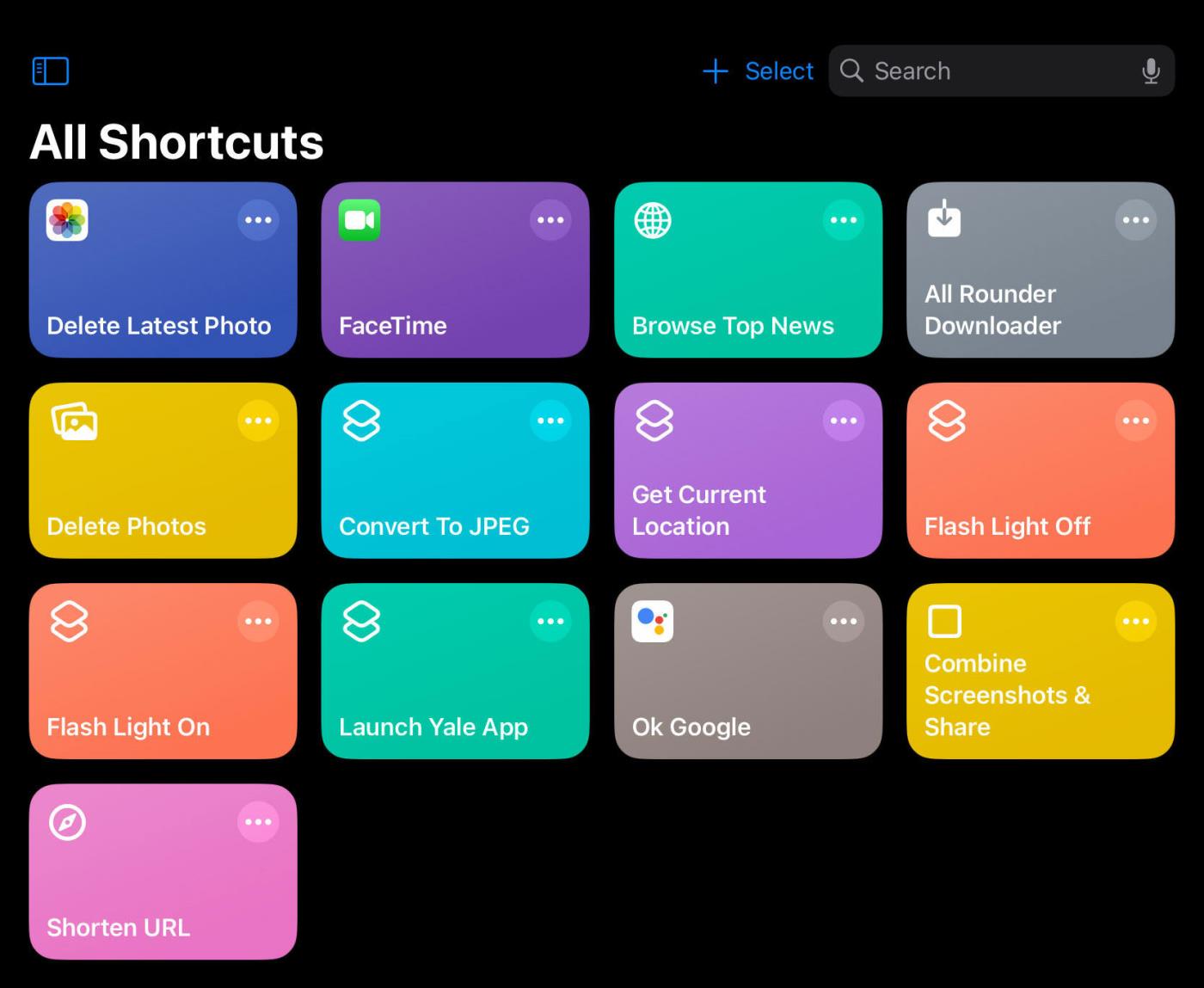
Интерфейс приложения ярлыков
2. Найдите « Найти фотографии » и выберите его.

Найти Найти фотографии
3. В разделе « Сортировать по » измените « Нет » на « Дата создания ».

Сортировать по дате создания
4. В поле « Порядок » измените « Сначала самые старые » на « Сначала последние ».
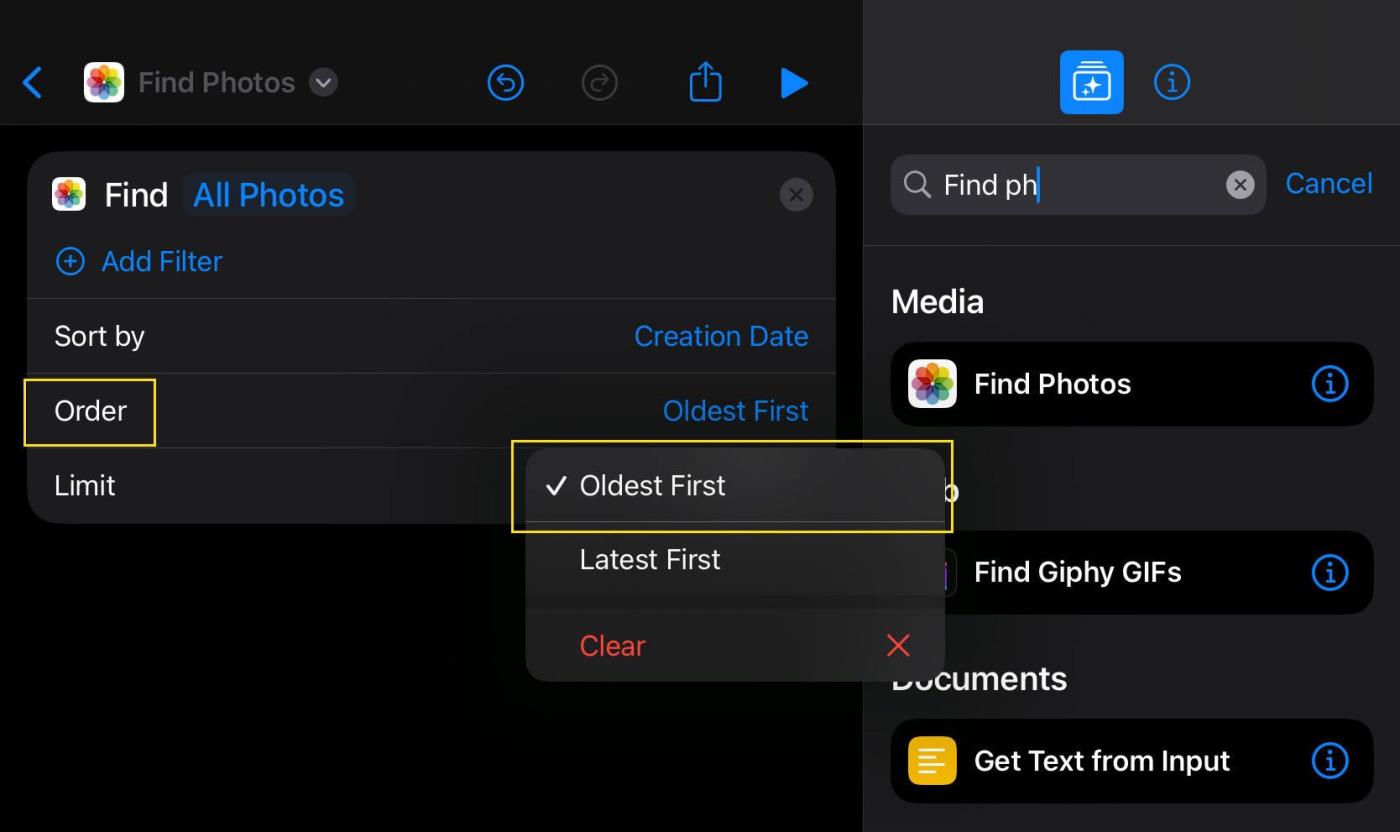
Сортировать по самым новым
5. Включите « Ограничение » и настройте « Получить 1 фотографию ».
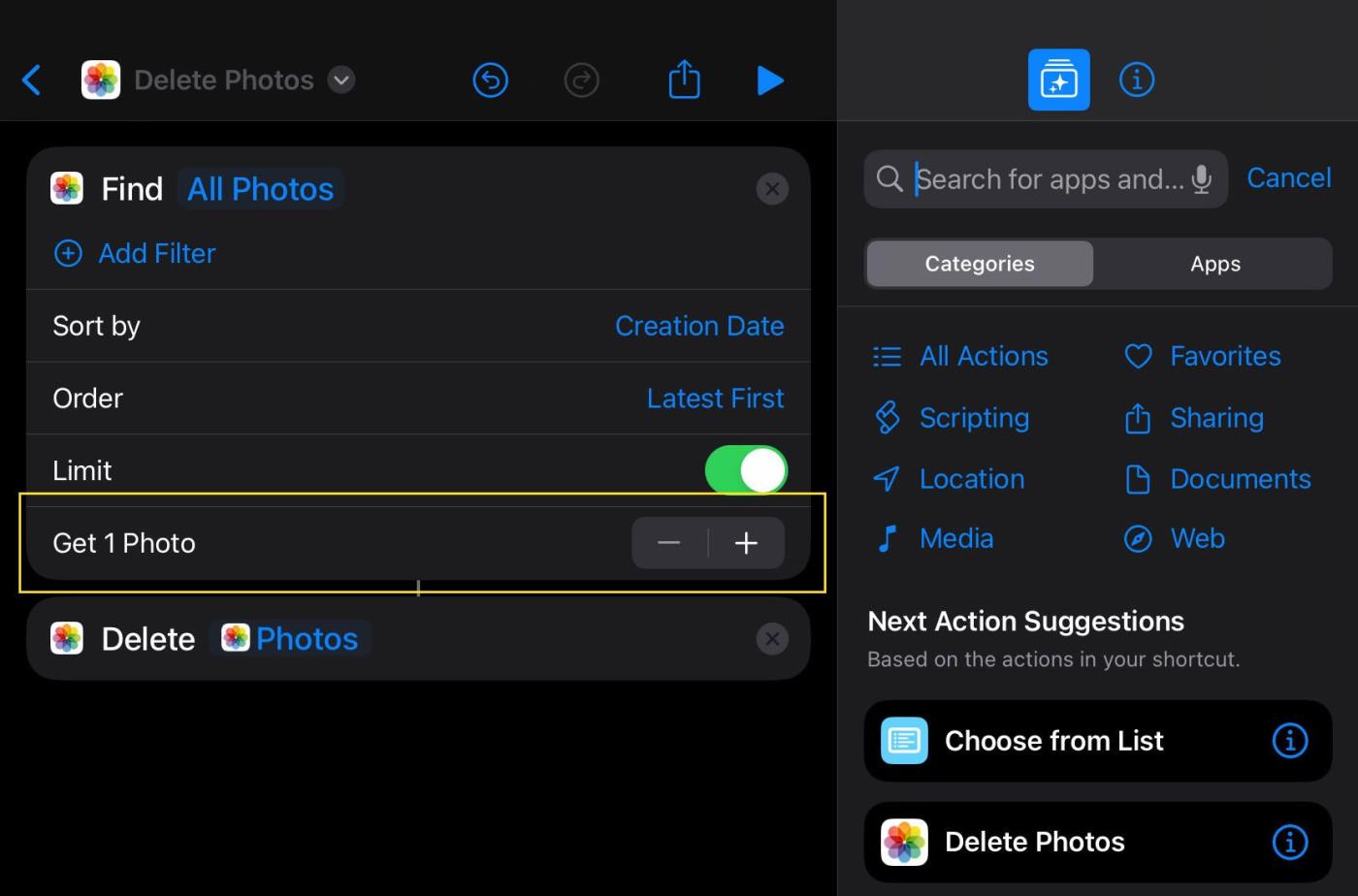
Отрегулируйте, чтобы получить 1 фотографию
6. Затем найдите « Удалить фотографии » и добавьте его ниже.

Действие «Удалить фотографии»
Этот ярлык теперь будет искать последнюю фотографию в вашей библиотеке фотографий для удаления.
Чтобы добавить дополнительный уровень безопасности, добавьте этап проверки. Добавьте к ярлыку действие « Показать оповещение ». Перед удалением фотографии будет предложено подтвердить действие.
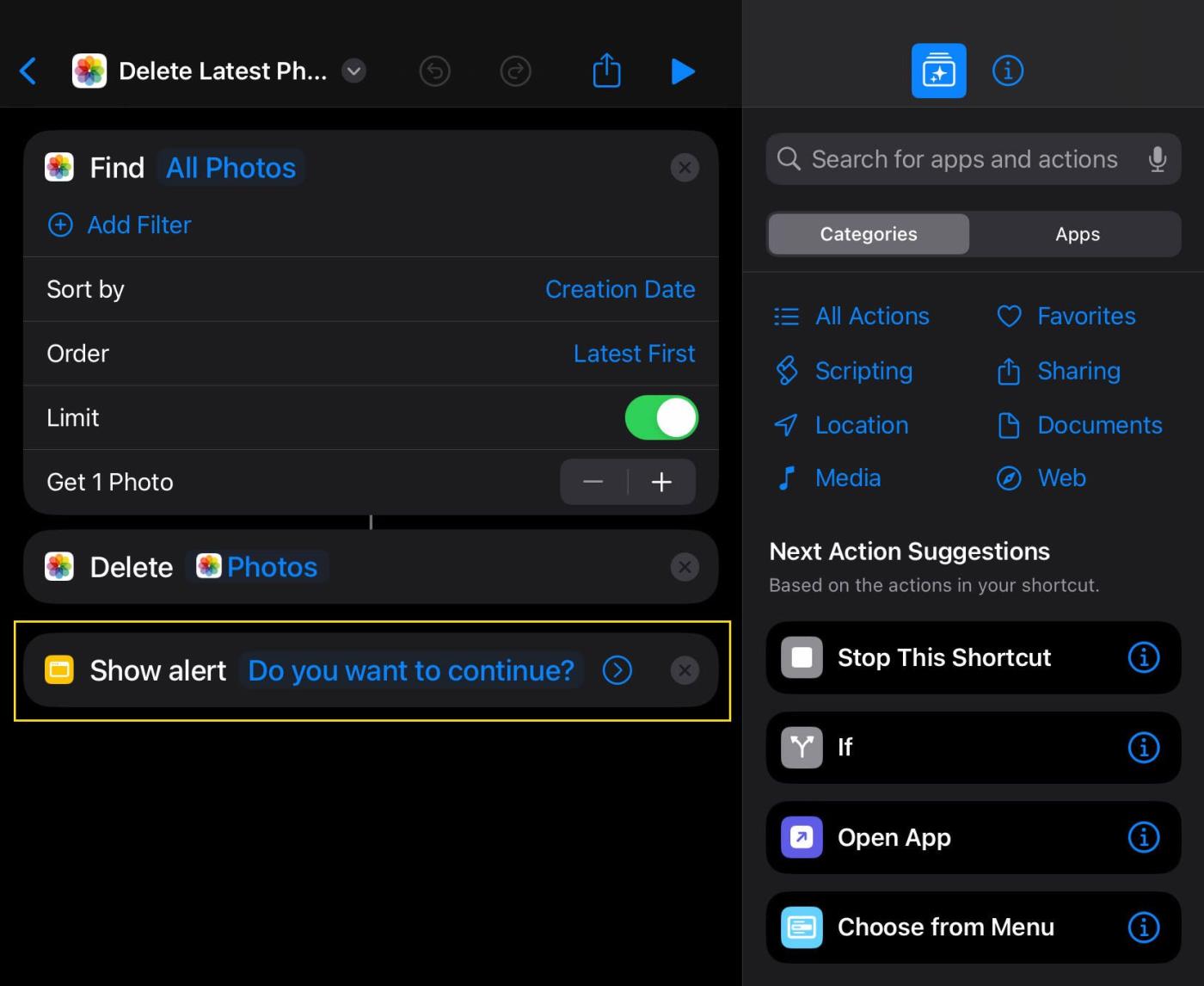
Отображает подтверждение предупреждения
Последний шаг: выберите легко запоминающееся и понятное имя для ярлыка при использовании Siri. Например, вы можете назвать его « Удалить последнюю фотографию ». Затем просто скажите Siri: « Привет, Siri, удали последнюю фотографию », чтобы использовать ее.
Когда вы используете голосовую команду, Siri запросит подтверждение, а затем приступит к удалению указанной фотографии.
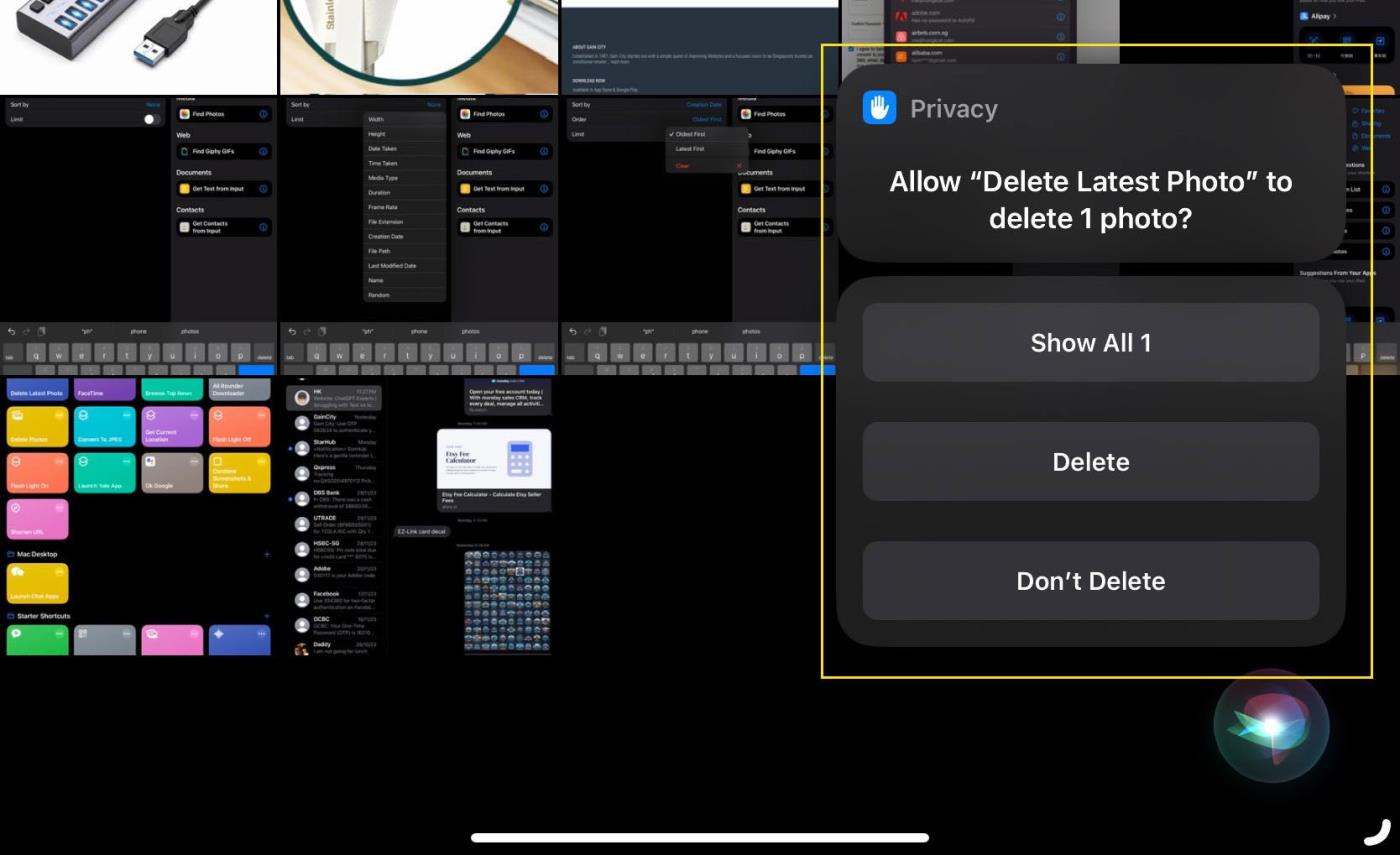
Подтвердите перед удалением
Сделано! Этот простой ярлык сохранит порядок в ваших фотоальбомах без необходимости удалять их вручную.
Скачать красивые обои для iPhone X всех жанров. Обновите свой iPhone с множеством стильных обоев и виджетов iOS 14.
При обновлении до iOS 16 приложение «Почта» на iOS 16 будет обновлено с возможностью отзыва писем, отправленных в выбранное время.
iOS 16 предлагает множество функций для настройки экрана блокировки iPhone. А изображение на экране блокировки iPhone также имеет возможность напрямую обрезать изображение, регулируя область изображения по своему усмотрению.
Вы успешно взломали свой iPhone? Поздравляем, самый трудный этап позади. Теперь вы можете начать установку и использовать несколько настроек, чтобы использовать свой iPhone как никогда раньше.
Для тех, кто знаком с кнопкой «Домой» на предыдущих версиях iPhone, возможно, переключение на экран от края до края будет немного запутанным. Вот как использовать iPhone без кнопки «Домой».
Первые iPhone 12 попали в руки пользователей, принеся с собой ряд различных изменений по сравнению с прошлогодней серией iPhone 11. Однако есть еще несколько небольших (но чрезвычайно полезных) функций Android, которые еще не появились в iPhone 12.
Хотя этот стилус имеет простой внешний вид, он обладает множеством функций и удобством в сочетании с iPad.
Passkeys стремится исключить использование паролей в Интернете. Хотя это может показаться интересным, функция Apple Passkeys имеет свои плюсы и минусы.
Приложение «Файлы» на iPhone — это эффективное приложение для управления файлами с полным набором базовых функций. В статье ниже вы узнаете, как создать новую папку в «Файлах» на iPhone.
Оказывается, iOS 14 не является непосредственной причиной перегрева и разряда батареи iPhone.








